BenQ GV1 Vidéoprojecteur / Beamer Manuel du propriétaire
Vous trouverez ci-dessous de brèves informations sur le GV1 Projecteur numérique. Ce projecteur portable offre la projection sans fil, le mode haut-parleur Bluetooth, la lecture multimédia via USB-C, BenQ Launcher basé sur Android, une inclinaison ajustable à 15 degrés et la correction trapézoïdale automatique. Son faible dégagement de chaleur et sa source de lumière DEL longue durée en font un choix pratique et convivial.
PDF
Télécharger
Document
Projecteur numérique Manuel d’utilisation Gamme de divertissement portable | GV1 V 1.02 Copyright et renonciation Copyright Copyright © 2019 BenQ Corporation. Tous droits réservés. Aucune partie du présent document ne peut être reproduite, transmise, transcrite, stockée dans un système d’archivage et traduite dans une langue ou dans un langage informatique, sous quelque forme ou par quelque moyen que ce soit (électronique, mécanique, magnétique, optique, chimique, manuel ou autre), sans l’autorisation écrite préalable de BenQ Corporation. Tous les autres logos, produits ou noms de société mentionnés dans ce manuel peuvent être des marques déposées ou des copyrights de leurs sociétés respectives, et sont utilisés à titre d’information seulement. Android™ est une marque commerciale de Google LLC. La marque et les logos Bluetooth® sont des marques déposées de Bluetooth SIG, Inc. et BenQ Corporation les utilise sous licence. iOS est une marque ou une marque déposée de Cisco aux États-Unis et dans d’autres pays et est utilisée sous licence. macOS® est une marque commerciale de Apple Inc., déposée aux États-Unis et dans d’autres pays. USB-C™ est une marque commerciale du USB Implementers Forum. Clause de non-responsabilité BenQ Corporation exclut toute garantie, expresse ou implicite, quant au contenu du présent document, notamment en termes de qualité et d’adéquation à un usage particulier. Par ailleurs BenQ Corporation se réserve le droit de réviser le présent document et d’y apporter des modifications à tout moment sans notification préalable par BenQ Corporation. Ce manuel d’utilisation vise à fournir les informations les plus à jour et exactes aux clients, et donc tout le contenu peut être modifié de temps à autre sans préavis. Veuillez visiter http://www.benq.com pour la dernière version de ce manuel. Garantie BenQ garantit ce produit contre tout défaut de matériel et de fabrication, dans des conditions normales d’utilisation et de stockage. 2 Toute réclamation au titre de la garantie nécessite la présentation d’une preuve de la date d’achat. Si le produit devait s’avérer défectueux pendant la période de garantie, l’obligation de BenQ et votre recours se limitent au remplacement des pièces défectueuses, assorti de la main-d’œuvre nécessaire. Pour bénéficier des services de garantie, il convient d’informer immédiatement le revendeur auprès duquel vous avez acheté le produit défectueux. Important : La garantie ci-dessus est considérée caduque dès lors que l’utilisateur se sert du produit sans se conformer aux instructions écrites fournies par BenQ. L’humidité ambiante doit se situer entre 10% et 90%, la température doit être comprise entre 0°C et 40°C, l’altitude doit être inférieure à 2000 mètres et il faut éviter de faire fonctionner le projecteur dans un environnement poussiéreux. Cette garantie vous confère des droits spécifiques, auxquels peuvent s’ajouter d’autres droits qui varient d’un pays à l’autre. Pour plus d’informations, visitez le site Web www.BenQ.com. Déclaration relative aux hyperliens et sites Web tiers BenQ n’est pas responsable du contenu des sites Web ou des ressources similaires, qui sont maintenus et contrôlés par des tiers, qui peuvent être liés depuis ce produit. Fournir des liens vers ces sites ou ressources similaires ne signifie pas que BenQ donne une garantie ou représentation de leur contenu par expression ou implicitement. Tout contenu ou services tiers préinstallés dans ce produit est fourni « tel quel ». BenQ ne donne, par expression ou implicitement, aucune garantie sur le contenu ou les services fournis par des tiers. BenQ ne garantit pas que le contenu ou les services fournis par des tiers soient précis, efficaces, les plus à jour, légaux ou complets. En aucun cas, BenQ peut être tenu responsable du contenu ou de services fournis par des tiers, y compris leur négligence. Les services fournis par des tiers peuvent être interrompus de façon temporaire ou permanente. BenQ ne garantit pas que le contenu ou les services fournis par des tiers soient en bon état à tout moment et n’est pas responsable de l’interruption des dits services et contenu. En outre, BenQ n’est pas impliqué dans les transactions que vous effectuez sur les sites Web ou ressources similaires gérés par des tiers. Vous devez contacter les fournisseurs de contenu ou de services pour toutes questions, inquiétudes ou litiges. 3 Table des matières Copyright et renonciation .........................................................................................................................................................................2 Copyright ................................................................................................................................................................................................................... 2 Clause de non-responsabilité ................................................................................................................................................................................ 2 Garantie...................................................................................................................................................................................................................... 2 Déclaration relative aux hyperliens et sites Web tiers ................................................................................................................................... 3 Contenu de l’emballage ............................................................................................................................................................................11 Accessoires fournis................................................................................................................................................................................................11 Introduction ................................................................................................................................................................................................13 Fonctions du projecteur .......................................................................................................................................................................................13 Vue extérieure du projecteur ............................................................................................................................................................................15 Face avant et latérale gauche................................................................................................................................................................................................................ 15 Vue face arrière et latérale droite...................................................................................................................................................................................................... 16 Vue inférieure.......................................................................................................................................................................................................................................... 17 Commandes et fonctions ..................................................................................................................................................................................... 18 Tableau de commande ........................................................................................................................................................................................................................... 18 Voyants à diode .....................................................................................................................................................................................................19 Télécommande .......................................................................................................................................................................................................21 Activer la pile de la télécommande.................................................................................................................................................................................................... 22 Remplacement de la pile de la télécommande ................................................................................................................................................................................ 23 Portée efficace de la télécommande .................................................................................................................................................................................................. 24 Installation ...................................................................................................................................................................................................25 4 Choix de l’emplacement ...................................................................................................................................................................................... 25 Identification de la taille de projection souhaitée ......................................................................................................................................... 27 Dimensions de projection .....................................................................................................................................................................................................................27 Fonctionnement ........................................................................................................................................................................................ 29 Fixer la tête de la prise......................................................................................................................................................................................... 29 Retirer la tête de la prise..................................................................................................................................................................................... 29 Charger la batterie ................................................................................................................................................................................................ 30 Mise en marche du projecteur .......................................................................................................................................................................... 31 Arrêt du projecteur ............................................................................................................................................................................................. 35 Ajustement de l’image projet ............................................................................................................................................................................ 36 Ajustement de l’angle de projection ...................................................................................................................................................................................................36 Réglage fin de la netteté de l’image ................................................................................................................................................................................................... 37 Correction trapézoïdale.........................................................................................................................................................................................................................38 BenQ Launcher ..................................................................................................................................................................................... 39 La page d’accueil de BenQ Launcher..............................................................................................................................................................................................39 Naviguer dans la page d’accueil de BenQ Launcher ...................................................................................................................................................................40 Utiliser les raccourcis des applis ........................................................................................................................................................................................................ 41 Utiliser le menu BenQ Launcher Paramètres......................................................................................................................................................................... 42 Saisie de texte...........................................................................................................................................................................................................................................42 Connexions ................................................................................................................................................................................................ 44 Connexions sans fil .............................................................................................................................................................................................. 46 Connexion du projecteur à un réseau Wi-Fi....................................................................................................................................................................................46 Projection sans fil pour iOS et macOS®.......................................................................................................................................................................................... 49 Projection sans fil pour Android™ ................................................................................................................................................................................................... 51 Projection sans fil pour PC.................................................................................................................................................................................................................. 53 Point d’accès Wi-Fi .............................................................................................................................................................................................. 55 5 Connexions filaires ................................................................................................................................................................................................59 Connexion d’un appareil USB-C™ avec DisplayPort..................................................................................................................................................................... 59 Connexion à un lecteur flash USB-C™ ............................................................................................................................................................................................ 62 Lecteur multimédia ................................................................................................................................................................................................................................ 63 Connexions Bluetooth ........................................................................................................................................................................................71 Association/Connexion à un haut-parleur ou un casque Bluetooth ........................................................................................................................................... 71 Utilisation du projecteur comme haut-parleur Bluetooth............................................................................................................................................................. 73 Navigation dans le menu Paramètres ................................................................................................................................................75 À propos du menu Paramètres....................................................................................................................................................................... 75 Utiliser le menu Paramètres............................................................................................................................................................................76 Image........................................................................................................................................................................................................................................................ 77 Sons.......................................................................................................................................................................................................................................................... 79 Wi-Fi......................................................................................................................................................................................................................................................... 80 Bluetooth ............................................................................................................................................................................................................................................... 81 Point d'accès ......................................................................................................................................................................................................................................... 82 Installation ............................................................................................................................................................................................................................................. 83 Préférence ............................................................................................................................................................................................................................................. 84 À propos de ........................................................................................................................................................................................................................................... 85 Autres menus de paramètres ............................................................................................................................................................................86 Applis récentes.................................................................................................................................................................................................................................... 86 Paramètres de l'écran .................................................................................................................................................................................................................... 87 Toutes les applis ................................................................................................................................................................................................................................. 88 Mise à jour système ........................................................................................................................................................................................89 Entretien ......................................................................................................................................................................................................91 Entretien du projecteur ........................................................................................................................................................................................91 Nettoyage de l’objectif........................................................................................................................................................................................................................... 91 Entreposage du projecteur ................................................................................................................................................................................................................... 91 Transport du projecteur ....................................................................................................................................................................................................................... 92 6 Augmenter la durée de vie de la diode ..............................................................................................................................................................................................92 Dépannage .................................................................................................................................................................................................. 94 Caractéristiques ........................................................................................................................................................................................ 98 Caractéristiques du projecteur ...........................................................................................................................................................................................................98 Dimensions............................................................................................................................................................................................................................................ 100 Fréquences de fonctionnement........................................................................................................................................................................................................ 101 Format de fichier pris en charge ...................................................................................................................................................................................................... 103 3/21/2019 7 Consignes de sécurité importantes Votre projecteur a été conçu et testé conformément aux normes de sécurité les plus récentes en matière d’équipements informatiques. Cependant, pour assurer une utilisation sans danger, il est important de suivre les instructions de ce manuel ainsi que celles apposées sur le produit. 1. Veuillez lire ce manuel d’utilisation avant d’utiliser l’appareil pour la première fois. Gardez ce manuel dans un endroit sûr pour une référence future. 3. Ne stockez pas le projecteur sur le flanc. Il risque de basculer et de blesser quelqu’un ou encore de subir de sérieux dommages. 4. Évitez de placer le projecteur dans l’un des environnements suivants : 2. Placez toujours le projecteur sur une surface plane et horizontale avant de l’utiliser. - Espace réduit ou peu ventilé. L’appareil doit être placé à une distance minimale de 50 cm des murs ; l’air doit pouvoir circuler librement autour du projecteur. - Emplacements soumis à des températures trop élevées, par exemple dans une voiture aux vitres fermées. - Emplacements très humides, poussiéreux ou enfumés risquant de détériorer les composants optiques, de réduire la durée de vie de l’appareil ou d’assombrir l’écran. - Ne posez pas le projecteur sur un chariot, un support ou une table instable, car il pourrait tomber et être endommagé. - Ne placez pas de produits inflammables à proximité du projecteur. - Ne mettez pas l’appareil sous tension lorsqu’il est placé sur une surface inclinée à plus de 10 degrés sur la gauche ou la droite ou à plus de 15 degrés vers l’avant ou l’arrière. - Emplacements situés à proximité d’une alarme incendie. 8 - Emplacements dont la température ambiante dépasse 40°C/104°F. - Lieux où l’altitude excède 2000 mètres (6562 pieds). 8. Ne placez pas de liquides sur le projecteur, ni à proximité. Des liquides renversés dans le projecteur annuleraient votre garantie. Si le projecteur était mouillé, débranchez-le de la prise secteur et contactez BenQ pour une réparation. 5. N’obstruez pas les orifices de ventilation lorsque le projecteur est allumé (même en mode veille). 9. Ne regardez pas directement dans l’objectif du projecteur lorsque l’appareil est en cours d’utilisation. Cela pourrait blesser vos yeux. - Ne recouvrez le projecteur avec aucun élément. - Ne placez pas le projecteur sur une couverture, de la literie ou toute autre surface souple. 10. N’utilisez pas la lampe du projecteur au-delà de sa durée de vie nominale. Une utilisation excessive des lampes pourrait entraîner leur éclatement dans de rares occasions. 6. Dans les zones où l’alimentation secteur peut fluctuer de ±10 volts, il est conseillé de relier le projecteur à un stabilisateur de puissance, un dispositif de protection contre les surtensions ou un onduleur (UPS), selon votre situation. 11. La lampe atteint une température très élevée lorsque l’appareil est en cours d’utilisation. Attendez que le projecteur ait refroidi (environ 45 minutes) avant de retirer la lampe pour la remplacer. 7. Ne vous appuyez pas sur le projecteur et n’y placez aucun objet. 9 12. Ce projecteur peut afficher des images renversées dans des configurations au plafond. Condensation de l’humidité 13. N’essayez en aucun cas de démonter ce projecteur. Un courant de haute tension circule à l’intérieur de votre appareil. Tout contact avec certaines pièces peut présenter un danger de mort. Évitez les liquides volatiles N’utilisez jamais le projecteur immédiatement après l’avoir déplacé d’un emplacement froid à un emplacement chaud. Lorsque le projecteur est exposé à un tel changement de température, l’humidité peut se condenser sur les composants internes importants. Pour éviter des dommages possibles au projecteur, n’utilisez pas le projecteur pendant au moins 2 heures en cas de changement soudain de température. N’utilisez pas de liquide volatile, tel qu’un insecticide ou certains types de nettoyants, à proximité du projecteur. Ne laissez pas de produits en caoutchouc ou en plastique toucher le projecteur de manière prolongée. Ils laisseraient des marques sur la finition. Si vous nettoyez avec un chiffon traité chimiquement, assurez-vous de suivre les instructions de sécurité du produit de nettoyage. Vous ne devez en aucun cas démonter ou retirer quelque autre protection que ce soit. Ne confiez les opérations d’entretien et de réparation qu’à un technicien qualifié. Mise au rebut Ce produit contient les composants suivants qui sont nocifs pour le corps humain et l’environnement. Veuillez conserver l’emballage d’origine pour une possible expédition ultérieure. Si vous devez emballer le projecteur après utilisation, ajustez l’objectif de projection dans une position appropriée, placez le coussinet de l’objectif autour de celui-ci et ajustez le coussinet de l’objectif et le coussinet du projecteur ensemble pour éviter des dommages pendant le transport. • Plomb, qui est contenu dans la soudure. • Mercure, qui est contenu dans la lampe. Pour mettre au rebut le produit ou les lampes usagées, consultez votre administration environnementale locale pour les réglementations. 14. Lorsque vous pensez qu’un entretien ou une réparation est nécessaire, ne confiez le projecteur qu’à un technicien qualifié. Les illustrations et les images présentées dans ce document sont pour votre référence. Le contenu réel peut varier selon le produit fourni dans votre région. 10 Contenu de l’emballage Déballez le colis avec précaution et vérifiez que vous avez les éléments ci-dessous. Certains des éléments peuvent ne pas être disponibles selon la région de votre achat. Veuillez confirmer avec votre revendeur. Accessoires fournis Projecteur GV1 Adaptateur (ICP30-120-2000) Câble USB-C™ Tête de prise de l’adaptateur (US/JP) 11 Télécommande (avec une pile CR2032) Tête de prise de l’adaptateur (EU) Tête de prise de l’adaptateur (UK) Tête de prise de l’adaptateur (CHINA) Sac de transport Digital Projector Projecteur numérique Quick Start Guide Guide de démarrage rapide Portable Entertainment Series | GV1 Gamme de divertissement portable | GV1 Guide de démarrage rapide Tête de prise de l’adaptateur (AUS) Déclaration réglementaire Carte de garantie • La durée de vie de la lampe varie selon les conditions environnementales et l’utilisation. Les fonctions et spécifications du produit réel sont susceptibles d’être modifiées sans préavis. • Certains des accessoires peuvent varier d’une région à une autre. • La carte de garantie n’est fournie que dans certaines régions. Veuillez contacter votre revendeur pour des informations détaillées. • Pour l’adaptateur CA/CC, la prise de courant doit être installée à proximité de l’équipement et doit être facilement accessible. • Utilisez des accessoires d'origine pour assurer la compatibilité. 12 Introduction Fonctions du projecteur • Projection sans fil instantanée Libérez vos mains et vos yeux pour des sessions marathon devant un grand écran. Si vous avez accès à une connexion Internet, vous pouvez diffuser l’écran depuis un appareil mobile via le GV1 instantanément. Avec le GV1, vous pouvez vous asseoir, vous détendre et profiter d’une pause bien méritée. • Mode haut-parleur Bluetooth® Divertir les amis et la famille avec style est facile avec le GV1. Avec la connexion intelligente Bluetooth 4.0, vous pouvez configurer le GV1 comme haut-parleur et écouter de la musique depuis un appareil mobile. Bluetooth 4.0 vous permet de gaspiller moins d’énergie de la batterie car, à moins que des données critiques ne soient partagées, la connexion est solide et sécurisée. Vous pouvez vous connecter à vos appareils sans vider totalement la batterie. • Lecture multimédia depuis USB-C™ DisplayPort GV1 prend en charge la projection sur un ordinateur portable ou un téléphone mobile via l’interface USB-C™ DisplayPort. Une fois que GV1 est branché au port USB-C™ DisplayPort via le câble USB-C™ Gen 3.1, vous pouvez étendre l’écran pour les réunions de travail ou les projections de divertissement. • Divertissement multimédia au bout des doigts Avec un lecteur USB intégré, regarder du contenu comme des films, de la musique et des vidéos en quelques secondes n’a jamais été aussi simple. Vous pouvez partager des photos ou des vidéos mémorables et tout le monde peut en profiter sans se blottir autour d’un petit écran. • BenQ Launcher pratique basé sur Android Le projecteur fonctionne via BenQ Launcher basé sur Android qui est complété par une connexion réseau sans fil et vous permet de projeter/diffuser du contenu média via des applis de diffusion en continu intégrées ou téléchargées. • Inclinaison ajustable de 15 degrés pour une installation flexible Pour répondre à divers scénarios de projection, GV1 introduit une inclinaison ajustable de 15 degrés afin d’éviter les obstacles et d’assurer une projection parfaite sur grand écran. • Trapèze auto Le GV1 offre une fonction d’ajustement du trapèze vertical automatique qui ajuste l’image projetée en conséquence. Avec l’inclinaison ajustable à 15 degrés, vous pouvez diffuser du contenu sans problèmes d’installation. 13 • Haute portabilité Le GV1 est pratique et portable, le rendant utile pour les voyages d’affaires et les activités de loisir. • Source lumineuse avancée à DEL Le projecteur utilise une lampe DEL longue durée qui offre une durée de vie plus longue que les lampes traditionnelles. • Faible chaleur Contrairement à d’autres projecteurs, le GV1 émet une température plus faible, ce qui permet aux enfants curieux de toucher sans blesser leurs mains. 14 Vue extérieure du projecteur Face avant et latérale gauche 1. Tableau de commande (Voir Tableau de commande à la page 18 pour des détails.) 1 2 3 2. Objectif de projection 3. Capteur à infrarouge avant 4 4. Molette de mise au point 15 Vue face arrière et latérale droite Voir Connexions à la page 44 pour les détails de connexion. 5. Grille de haut-parleur À l’intérieur de la grille du haut-parleur se trouve le haut-parleur arrière. 6. Port USB-C™ Utilisé pour connecter des appareils dotés de la fonction DisplayPort afin de projeter une vidéo depuis un appareil ou de lecteurs flash sur un média de projection/diffusion stocké sur la carte. 7. Prise d’alimentation DC-IN 5 Veuillez utiliser l’adaptateur secteur fourni pour éviter des dangers potentiels tels que l’électrocution et l’incendie. 6 7 16 Vue inférieure 8. Trou de vis du trépied Utilisé pour fixer une plaque de trépied pour monter le projecteur sur un trépied. 8 17 Commandes et fonctions Tableau de commande 1 2 4 1. Touche de changement de mode/voyant à diode • Active ou désactive le haut-parleur Bluetooth. • Agit comme voyant à diode pour Bluetooth et les erreurs. Voir Voyants à diode à la page 19 pour plus de détails. 2. Touche Volume Diminue les volumes du projecteur. 3. Bouton d’alimentation/voyant à diode • Allume et éteint le projecteur. Voir Mise en marche du projecteur à la page 31 pour plus de détails. • Agit comme voyant à diode pour la batterie. Voir Voyants à diode à la page 19 pour plus de détails. 4. Touche Volume + Augmente le volume du projecteur. 3 I I 18 Voyants à diode Les touches d’alimentation et de changement de mode comportent des voyants permettant d’indiquer l’état et les erreurs d’utilisation éventuelles du projecteur. Voir le tableau ci-dessous pour des définitions des divers comportements des voyants. Bouton d’alimentation Scénario Charge avec adaptateur Mode batterie Mode haut-parleur Bluetooth État Comportement des diodes Schéma Touche de changement de mode Comportement des diodes Capacité de la batterie < 20% Rouge - clignotement lent N/D Capacité de la batterie = 20 - 60% Jaune - clignotement lent N/D Capacité de la batterie > 60% Verte - clignotement lent N/D Capacité de la batterie = 100% Verte - continue N/D Capacité de la batterie < 20% Rouge - clignotante N/D Capacité de la batterie = 20 - 60% Jaune - continue N/D Capacité de la batterie > 60% Verte - continue N/D Prêt à associer / association Association réussie Dépend de l’état d’alimentation 19 Bleue - clignotante Bleue - continue Schéma Bouton d’alimentation Scénario Mise à jour système Erreur* État Comportement des diodes Schéma Touche de changement de mode Comportement des diodes Mise à jour du système en cours Verte - clignotante Bleue - clignotante Échec de mise à jour du système Rouge - continue Rouge - continue La mise à jour du système a réussi ; le système redémarre Verte - continue Bleue - continue Erreur de la diode Jaune - continue Rouge - clignotante Erreur de ventilateur Rouge - continue Rouge - clignotante Erreur de température du moteur optique N/D Rouge - continue Erreur de température de la batterie N/D Rouge - clignotante Erreur de carte pilote Rouge - clignotante *En cas d’erreur, éteignez le projecteur. 20 Rouge - clignotante Schéma Télécommande 1. Alimentation Éteint et allume le projecteur après le démarrage initial. I I Après le démarrage initial du projecteur avec le bouton du clavier, le bouton d’alimentation de la télécommande peut être utilisé pour allumer ou éteindre le projecteur lors de mises sous tension ultérieures. Voir Mise en marche du projecteur à la page 31 pour plus de détails. 1 2 3 4 5 6 7 8 2. Touches de direction ( gauche, droite, haut, bas) Utilisées comme flèches directionnelles pour sélectionner les éléments de menu souhaités et effectuer les ajustements. 3. Menu Lance le menu des paramètres BenQ Launcher. 4. ACCUEIL Appuyez cette touche pour accéder au menu d’accueil BenQ Launcher 9 Cette touche est uniquement active lorsque le projecteur est en mode BenQ Launcher. 5. Volume Diminue le volume du projecteur. 6. Curseur Un appui long de cette touche active le curseur de la souris. 7. OK Utilisée pour confirmer la sélection dans le menu BenQ Launcher. 8. PRÉCÉDENT Utilisée pour revenir à la couche précédente. 9. Volume + Augmente le volume du projecteur. 21 Activer la pile de la télécommande Avant de pouvoir utiliser la télécommande, vous devez d’abord enlever l’autocollant en plastique transparent de la pile entre la pile et le contact de la télécommande. 1. Utilisez un instrument à bout plat pour faire pivoter le couvercle de la pile dans le sens antihoraire en position déverrouillée. 2. Retirez le couvercle la pile de la télécommande. 3. Tirez et retirez l’autocollant en plastique de la pile. 4. Remettez le couvercle de la pile sur la télécommande et faites-le pivoter dans le sens horaire pour le verrouiller. N’exposez pas la télécommande ni la pile à des environnements où les températures sont élevées et où le taux d’humidité est excessif, comme une cuisine, une salle de bain, un sauna, une véranda ou une voiture fermée. 22 Remplacement de la pile de la télécommande 1. Utilisez un instrument à bout plat pour faire pivoter le couvercle de la pile dans le sens antihoraire en position déverrouillée. 2. Retirez le couvercle la pile de la télécommande. 3. Délogez avec soin la pile usagée sous la spirale de rétention et faites-la glisser hors de la télécommande. 4. Faites glisser la nouvelle batterie dans sa position sous la spirale de rétention. 5. Remettez le couvercle de la pile sur la télécommande et faites-le pivoter dans le sens horaire pour le verrouiller. • N’exposez pas la télécommande ni la pile à des environnements où les températures sont élevées et où le taux d’humidité est excessif, comme une cuisine, une salle de bain, un sauna, une véranda ou une voiture fermée. • Remplacez toujours la pile par une pile du même type ou de type équivalent recommandé par le fabricant. • Mettez les piles usagées au rebut conformément aux instructions du fabricant et aux réglementations environnementales en vigueur dans votre région. • Ne jetez jamais la pile dans le feu. Il existe un danger d’explosion. 23 Portée efficace de la télécommande Le capteur infrarouge de la télécommande est situé à l’avant du projecteur, avec une portée de 8 mètres (~ 26 pieds) à un angle de 30 degrés (gauche et droite) et de 20 degrés (haut et bas). La télécommande peut être utilisée en la pointant vers l’avant du projecteur ou en réfléchissant le signal infrarouge sur un mur. Assurez-vous qu’aucun obstacle n’est interposé entre la télécommande et le capteur infrarouge du projecteur. 24 Installation Choix de l’emplacement Avant de choisir un emplacement d’installation de votre projecteur, prenez les facteurs suivants en considération : • Taille et position de votre écran • Emplacement de la prise électrique • Disposition et distance entre le projecteur et les autres appareils • Disposition et distance entre le projecteur et le point d’accès sans fil, ou en cas d’utilisation d’un câble réseau, le hub Internet Vous pouvez installer le projecteur des manières suivantes. 1. Table avant: Sélectionnez ce positionnement lorsque le projecteur est placé près du sol devant l’écran. Il s’agit du positionnement le plus courant lorsqu’une installation rapide et une bonne portabilité sont souhaitées. Allumez le projecteur et sélectionnez les réglages suivants : Paramètres > Installation > Installation du projecteur > Table avant 2. Plafond avant: Sélectionnez ce positionnement lorsque le projecteur est en l’air proche du plafond, devant l’écran. Allumez le projecteur et sélectionnez les réglages suivants : Paramètres > Installation > Installation du projecteur > Plafond avant Le projecteur ne dispose pas de composant/équipement de montage au plafond, donc quand vous choisissez d’utiliser un emplacement avant au plafond, vous devez le placer sur un emplacement surélevé de votre choix. 25 3. Table arrière: Sélectionnez ce positionnement lorsque le projecteur est placé près du sol derrière l’écran. Allumez le projecteur et sélectionnez les réglages suivants : Paramètres > Installation > Installation du projecteur > Table arrière Un écran de rétroprojection spécial est nécessaire. 4. Plafond arrière: Sélectionnez ce positionnement lorsque le projecteur est en l’air proche du plafond, derrière l’écran. Allumez le projecteur et sélectionnez les réglages suivants : Paramètres > Installation > Installation du projecteur > Plafond arrière Un écran de rétroprojection spécial est nécessaire. Le projecteur ne dispose pas de composant/équipement de montage au plafond, donc quand vous choisissez d’utiliser un emplacement arrière au plafond, vous devez le placer sur un emplacement surélevé de votre choix. 26 Identification de la taille de projection souhaitée La taille de l’image projetée est déterminée par la distance de l’objectif du projecteur à l’écran et le format vidéo. Les données du tableau ci-dessous sont basées sur une méthode de projection normale et non sur l’ajustement de l’angle de projection (1-15 degrés). Dimensions de projection Utilisez l’illustration et les tableaux ci-dessous pour vous aider à déterminer la distance de projection. Taille d’écran Écran Centre de l’objectif Décalage vertical Distance de projection Taille d’écran Diagonale Distance du projecteur (mm) H (mm) L (mm) Moyenne 762 664 373 864 35 889 775 436 1007 40 1016 886 498 1151 45 1143 996 560 1295 50 1270 1107 622 1439 55 1397 1218 684 1583 Pouce mm 30 27 Taille d’écran Diagonale Distance du projecteur (mm) H (mm) L (mm) Moyenne 1524 1329 747 1727 65 1651 1439 809 1871 70 1778 1550 871 2015 75 1905 1661 933 2159 80 2032 1771 996 2303 85 2159 1882 1058 2447 90 2286 1993 1120 2591 95 2413 2104 1182 2735 100 2540 2214 1245 2879 Pouce mm 60 Toutes les mesures sont approximatives et peuvent varier des tailles réelles. Si vous voulez une installation permanente du projecteur, nous vous recommandons d’utiliser le projecteur pour tester physiquement la taille de projection, la distance et les caractéristiques optiques du projecteur avant l’installation. Cela vous aide à déterminer la position de montage exacte la mieux adaptée à votre installation. 28 Fonctionnement Fixer la tête de la prise 1. Placez la tête de la prise sur l’adaptateur. 2. Tournez la tête de la tête de la prise dans le sens horaire jusqu’à ce qu’elle s’enclenche. Retirer la tête de la prise 1. Appuyez le bouton situé à côté de la tête de la prise sur l’adaptateur. 2. Tournez la tête de la tête de la prise dans le sens antihoraire et retirez-la de l’adaptateur. Les images ci-dessus peuvent différer selon la région de la tête de la prise. 29 Charger la batterie 1. Chargez la batterie du projecteur en laissant l’adaptateur secteur fourni connecté au projecteur et à une prise de courant. • Le voyant à diode d’alimentation s’allumera en fonction de son état de charge. Pour une charge complète, attendez qu’il reste allumé en vert (voir Voyants à diode à la page 19 pour plus d’informations sur le comportement du voyant à diode). Chargez complètement la batterie pour assurer la réussite de la mise à jour OTA. 30 Mise en marche du projecteur 1. Chargez la batterie ou alimentez le projecteur en branchant l’adaptateur secteur fourni sur le projecteur et sur une prise secteur. 2. Appuyez et maintenez le bouton d’alimentation I pendant 3 secondes. Le voyant à diode d’alimentation du projecteur s’allume et clignote lentement en bleu une fois l’appareil mis sous tension. Il s’allumera ensuite en fonction de son réglage de charge (voir Voyants à diode à la page 19). I 3” • Le bouton d’alimentation de la télécommande ne peut pas allumer le projecteur, ce dernier ne peut être alimenté qu’à l’aide du bouton d’alimentation situé sur la face supérieure du projecteur. • Quand vous alimentez directement le projecteur, veuillez utiliser le câble d’alimentation fourni pour éviter des dangers potentiels tels que l’électrocution et l’incendie. 3. Connectez un équipement vidéo prenant en charge DisplayPort (version 1.1 ou ultérieure) ou un appareil de stockage USB-C™ au port USB-C™ situé à l’arrière du projecteur. Si vous voulez projeter une vidéo via une connexion sans fil ou si vous souhaitez accéder à BenQ Launcher, vous n’avez pas besoin de connecter un équipement vidéo. Pour plus de détails sur les options de connexion, voir Connexions à la page 44. 4. Les ventilateurs commencent à tourner et une image de démarrage sera affichée pendant que le projecteur chauffe. Ce processus peut prendre quelques minutes. Le projecteur ne répond pas à d’autres commandes pendant qu’il chauffe. 5. Si vous allumez le projecteur pour la première fois que, l’assistant de configuration apparaît pour vous guider dans la configuration du projecteur. Si vous avez déjà fait cela, ignorez cette étape. 31 • • • • Utilisez les touches de direction ( / / / ) sur votre télécommande pour vous déplacer dans les éléments du menu. Utilisez OK pour confirmer l’élément du menu sélectionné. Utilisez Retour pour revenir au menu précédent. Utilisez MENU pour sauter un menu. Les captures de l’assistant de configuration ci-dessous sont à titre indicatif uniquement et peuvent différer de l’apparence réelle. Étape 1 : Spécifiez Langue. Les langues disponibles peuvent varier selon le produit fourni dans votre région et peuvent être mis à jour sans préavis. 32 Étape 2 : Configurez les paramètres Wi-Fi en sélectionnant le réseau Wi-Fi et en entrant le mot de passe. Pour vous connecter à un réseau Wi-Fi masqué, sélectionnez Ajouter un nouveau réseau et entrez le SSID, le paramètre de sécurité et le mot de passe du réseau. 33 Étape 3 : Spécifiez Fuseau horaire. Étape 4 : Lisez la Déclaration de confidentialité et appuyez OK. L’assistant de configuration étant terminé, vous pouvez maintenant connecter un appareil au projecteur pour projeter une vidéo. Pour plus d’informations, voir Connexions à la page 44. 34 Arrêt du projecteur 1. Appuyez le bouton I I sur le projecteur ou votre télécommande. Le projecteur affiche un message de confirmation d’arrêt. 2. Le voyant à diode d’alimentation s’éteint et s’allume de nouveau en fonction de son état de charge si l’adaptateur est connecté au projecteur (voir Voyants à diode à la page 19). Les ventilateurs peuvent continuer à fonctionner afin de refroidir la lampe. Si le projecteur ne doit pas être utilisé pendant une période prolongée, débranchez le câble d’alimentation de la prise secteur. • Évitez d’allumer le projecteur immédiatement après l’avoir éteint car la chaleur excessive peut raccourcir la durée de vie de la lampe. • La durée de vie réelle de la lampe peut varier du fait de conditions environnementales différentes et de l’utilisation. 35 Ajustement de l’image projet Ajustement de l’angle de projection Le projecteur est équipé d’une tête pivotante qui modifie la hauteur de l’image et l’angle de projection. Pour ajuster l’angle de projection : • Pivotez la tête vers le haut ou le bas jusqu’à ce que l’image soit positionnée comme vous le souhaitez. 15° max • L’angle maximum d’ajustement est de 15 degrés. • Si l’écran et le projecteur ne sont pas perpendiculaires l’un par rapport à l’autre, l’image projetée devient trapézoïdale verticalement. Pour corriger ceci, voir Correction trapézoïdale à la page 38 pour des détails. 36 Réglage fin de la netteté de l’image Pour régler la netteté de l’image, faites tourner la molette de mise au point sur le côté du projecteur. Ne regardez pas directement l’objectif du projecteur lorsque la lampe est allumée. La lumière de la lampe peut provoquer des dommages oculaires. 37 Correction trapézoïdale La distorsion trapézoïdale correspond au fait qu’une image projetée est sensiblement plus large dans sa partie supérieure ou inférieure. C’est le cas lorsque le projecteur n’est pas perpendiculaire à l’écran. Pour ajuster le Trapèze : 1. Appuyez la flèche de direction bas de la télécommande pour accéder aux menus de paramètres. 2. Sélectionnez Paramètres en appuyant OK. 3. Sélectionnez Installation en appuyant OK. 4. Désactivez le paramètre Trapèze auto. 5. Sélectionnez Trapèze en appuyant OK. • • • Pour corriger la distorsion trapézoïdale en haut de l’image, utilisez sur votre télécommande. Pour corriger la distorsion trapézoïdale en bas de l’image, utilisez sur votre télécommande. Pour revenir aux paramètres de distorsion trapézoïdale par défaut, appuyez le bouton Menu de votre télécommande. Vous ne pouvez effectuer ces ajustements que si Trapèze auto est désactivé dans le menu Installation. Voir Installation à la page 83 pour des détails. 6. Lorsque vous avez terminé d’ajuster la distorsion trapézoïdale, appuyez pour enregistrer vos modifications et revenir au menu précédent, ou appuyez pour enregistrer vos modifications et revenir directement à l’écran d’accueil. 38 BenQ Launcher BenQ Launcher est le système d’exploitation du projecteur qui vous permet de projeter des vidéos sans fil, de lire des fichiers multimédias ou de diffuser des applis, ainsi que d’ajuster les paramètres du projecteur. Utilisez votre télécommande pour utiliser les fonctions de BenQ Launcher. Les touches du panneau de commande du projecteur sont limitées au contrôle des fonctions du projecteur. La page d’accueil de BenQ Launcher Lorsque le projecteur ne projette pas d’image d’une source connectée, il est affichera BenQ Launcher par défaut. Si le projecteur projette depuis une source, vous pouvez revenir au mode BenQ Launcher en appuyant sur votre télécommande. • L’écran réel peut varier selon votre version de micrologiciel de BenQ Launcher. • Maintenez la batterie chargée à au moins 60% (3 barres sur l’icône d’état de la batterie) pour garantir la réussite de la mise à jour OTA. 39 La page d’accueil de BenQ Launcher comporte six sections principales : • • Boutons de projection sans fil - Fournit des instructions sur la manière de projeter sans fil via des appareils iOS/Android ou un ordinateur portable/PC. Bouton Source d'entrée - Projette l’appareil actuel connecté via USB-C™. Seuls les appareils dotés de la fonction DisplayPort (version 1.1 ou ultérieure) peuvent projeter via la connexion USB-C™. • Bouton Lecteur multimédia - Lit les fichiers multimédias d’un appareil connecté via USB-C™. Le bouton Lecteur multimédia n’apparaît sur la page d’accueil que quand un appareil est connecté au projecteur via le port USB-C™. • • • Icônes de la barre d’état - Icônes indiquant l’heure, l’état de la connexion sans fil et de la pile. Raccourcis des applis - Accès rapides au marché des applis Aptoide et à d’autres applis. Menus Paramètres - Raccourcis vers les menus de paramètres pour ajuster les paramètres Wi-Fi, Bluetooth et autres. Appuyez le bouton bas de la télécommande pour accéder aux menus Paramètres. Naviguer dans la page d’accueil de BenQ Launcher 1. Sur la page d’accueil de BenQ Launcher, appuyez OK. / / / sur votre télécommande pour sélectionner la fonction souhaitée, puis appuyez 2. Suivez les instructions à l’écran pour d’autres opérations. 40 Utiliser les raccourcis des applis Appuyez le bouton bas de la télécommande de la page d’accueil de BenQ Launcher pour accéder à la section des raccourcis d'application, qui affiche le marché des applis Aptoide préinstallé pour les applis de diffusion en continu, ainsi que d’autres applis installées sur le projecteur. D’autres applis par défaut peuvent apparaître en fonction des paramètres de langue. Jusqu’à dix raccourcis sont autorisés dans ce bloc. Pour accéder à toutes les applis installées sur le projecteur, voir Toutes les applis à la page 88. Pour plus de détails sur la réorganisation des raccourcis, voir Paramètres de l'écran à la page 87. Raccourcis des applis 41 Utiliser le menu BenQ Launcher Paramètres Appuyez le bouton bas de la télécommande deux fois depuis la page d’accueil de BenQ Launcher pour accéder à la section des menus de réglages, qui comprend un bouton pour le menu des réglages complets du projecteur ainsi que des touches de raccourci pour divers sous-menus dans les menus de réglages. Menu Paramètres complet Raccourcis de sous-menu L’écran réel peut varier selon votre version de micrologiciel de BenQ Launcher. Pour plus d’informations sur les menus de réglages, voir À propos du menu Paramètres à la page 75. Saisie de texte Différents menus dans BenQ Launcher peuvent exiger que vous saisissiez du texte. Pour saisir du texte dans un champ de texte : 1. Sélectionnez le champ de texte dans lequel vous voulez saisir du texte. 42 2. Appuyez OK sur votre télécommande, et un clavier alphanumérique complet apparaît à l’écran. 3. Appuyez / / / sur votre télécommande pour naviguer sur le clavier, puis appuyez OK pour sélectionner la lettre/touche ou le symbole que vous voulez entrer dans le champ de texte. 4. Appuyez à tout moment pour quitter sur le clavier. Les types de clavier réels peuvent varier en fonction de votre préférence de langue. Pour plus d’informations, voir Préférence à la page 84. 43 Connexions Vous pouvez connecter votre appareil au projecteur de différentes manières pour projeter du contenu vidéo. Connexion sans fil (Wi-Fi) • Smartphone, tablette, ordinateur portable/PC. Connexion filaire (port USB-C™) • Smartphone, tablette, ordinateur portable/PC • Les appareils connectés via le port USB-C™ nécessitent un câble USB-C™ et doivent prendre en charge la fonction DisplayPort (version 1.1 ou ultérieure) pour pouvoir projeter une vidéo. • Lorsque le projecteur fonctionne sur batterie (non connecté à une source d’alimentation), il ne charge ni n’alimente aucun appareil connecté au port USB-C™. Ce n’est que lorsque le projecteur est connecté à une source d’alimentation qu’il pourra charger ou alimenter les appareils connectés au port USB-C™. • Lecteur flash USB-C™ De plus, vous pouvez également connecter le projecteur à des haut-parleurs ou un casque Bluetooth pour diffuser du son via les haut-parleurs ou le casque ou connecter un appareil mobile au projecteur via Bluetooth pour diffuser du son via les haut-parleurs du projecteur. Avant de connecter la source d’un signal au projecteur, procédez comme suit : • • • Placez le projecteur à portée du point d’accès sans fil auquel vous envisagez de le connecter. Utilisez les câbles appropriés pour chaque source. Assurez-vous de brancher les câbles correctement. 44 Connexions sans fil : Smartphone, tablette, ordinateur portable/PC Haut-parleurs Bluetooth (En mode projecteur) Point d’accès sans fil Pour les appareils Android™ avec USB-C™ DisplayPort Appareils avec USB-C™ DisplayPort Lecteur flash USB-C™ L’illustration ci-dessus est pour référence seulement. 45 Connexions sans fil Connexion du projecteur à un réseau Wi-Fi Avant de pouvoir projeter sans fil via le projecteur, vous devez d’abord connecter le projecteur à un réseau Wi-Fi. Pour connecter votre projecteur à un réseau Wi-Fi ou pour changer de réseau Wi-Fi : Si vous avez déjà connecté le projecteur à un réseau Wi-Fi au cours de l’assistant de configuration, vous pouvez ignorer les étapes décrites dans cette section. 1. Allumez le projecteur (voir Mise en marche du projecteur à la page 31). 2. Sur la page d'accueil de l’interface BenQ Launcher, sélectionnez Paramètres Wi-Fi et appuyez OK pour accéder aux paramètres Wi-Fi. 46 3. Sélectionnez Wi-Fi et appuyez OK pour activer le Wi-Fi. 4. Sélectionnez le SSID pour le point d’accès sans fil auquel vous souhaitez vous connecter et appuyez OK. • Pour vous connecter à un réseau Wi-Fi masqué, sélectionnez Ajouter un nouveau réseau et entrez le SSID, le paramètre de sécurité et le mot de passe du réseau. • La liste des réseaux Wi-Fi disponibles sera actualisée toutes les 10 secondes. Si le SSID souhaité ne figure pas dans la liste, attendez la fin de l’actualisation. 47 5. Si vous avez choisi un SSID sécurisé pour la première fois, une fenêtre apparaît vous invitant à entrer le mot de passe approprié. Utilisez le clavier virtuel pour entrer le mot de passe. Après avoir entré le mot de passe, sélectionnez Suivant et le projecteur se connectera automatiquement. • Le mot de passe sera stocké dans la mémoire du projecteur. À l’avenir, si vous sélectionnez le même SSID à nouveau, vous ne serez pas invité à entrer un mot de passe sauf si vous supprimez le SSID de la mémoire du projecteur. • Si le mot de passe est mal saisi, vous pouvez sélectionner Réessayer pour revenir au clavier virtuel ou Afficher les réseaux disponibles pour revenir à la liste des SSID. 6. Une fois que vous avez réussi à vous connecter au point d’accès sans fil, une icône de connexion sans fil apparaîtra en haut à droite de l’interface BenQ Launcher. Vous pouvez maintenant connecter vos appareils sans fil au projecteur pour projeter des vidéos. 48 Projection sans fil pour iOS et macOS® Pour connecter un appareil iOS au projecteur et projeter la vidéo via AirPlay : 1. Sur la page d'accueil de l’interface BenQ Launcher, sélectionnez Projection sans fil pour iOS et macOS et appuyez OK. 2. Sur le menu Wi-Fi de votre appareil mobile iOS, connectez-vous au réseau Wi-Fi indiqué sur l’écran Projection sans fil pour iOS et macOS, puis sélectionnez Suivant. 49 3. Suivez les instructions sur l’écran Projection sans fil pour iOS et macOS pour projeter l’écran de votre appareil iOS via AirPlay. 4. Sélectionnez Terminé dans le menu Projection sans fil pour iOS et macOS pour terminer le tutoriel et revenir à l’écran d’accueil. Une fois la projection terminée, désactivez AirPlay sur votre appareil iOS pour mettre fin à la connexion. 50 Projection sans fil pour Android™ Pour connecter un appareil Android™ au projecteur et projeter la vidéo : 1. Sur la page d'accueil de l’interface BenQ Launcher, sélectionnez Projection sans fil pour Android™ et appuyez OK. 2. Sur le menu Wi-Fi de votre appareil mobile Android, connectez-vous au réseau Wi-Fi indiqué sur l’écran Projection sans fil pour Android™, puis sélectionnez Suivant. 51 3. Suivez les instructions sur l’écran Projection sans fil pour Android™ pour projeter l’écran de votre appareil Android. 4. Sélectionnez Terminé dans l’écran Projection sans fil pour Android™ pour terminer le tutoriel et revenir à l’écran d’accueil. Une fois la projection terminée, désactivez la diffusion de l’écran sur votre appareil Android pour mettre fin à la connexion. 52 Projection sans fil pour PC Pour connecter un PC au projecteur et projeter la vidéo : 1. Sur la page d'accueil de l’interface BenQ Launcher, sélectionnez Projection sans fil pour PC et appuyez OK. 2. Sur le menu Wi-Fi de votre PC, connectez-vous au réseau Wi-Fi indiqué sur l’écran Projection sans fil pour PC, puis sélectionnez Suivant. 53 3. Suivez les instructions sur l’écran Projection sans fil pour PC pour projeter l’écran de votre PC. 4. Sélectionnez Terminé dans l’écran Projection sans fil pour PC pour terminer le tutoriel et revenir à l’écran d’accueil. Une fois la projection terminée, désactivez la diffusion de l’écran sur votre PC pour mettre fin à la connexion. 54 Point d’accès Wi-Fi Lorsque le projecteur est hors de portée d’un réseau Wi-Fi (par exemple lors d’un voyage de camping), vous pouvez le configurer pour qu’il agisse comme point d’accès Wi-Fi pour créer un réseau fermé permettant aux appareils de se connecter directement au projecteur via une connexion sans fil et de projeter des fichiers depuis leur stockage local. Le projecteur n’aura pas accès à Internet en mode point d’accès Wi-Fi. Pour créer un point d'accès Wi-Fi : 1. Sur la page d'accueil de l’interface BenQ Launcher, appuyez la flèche de direction bas paramètres. 2. Sélectionnez Paramètres et appuyez OK. 55 de la télécommande pour accéder aux menus de 3. Sélectionnez Point d'accès et appuyez OK. 4. (Optionnel) Sélectionnez Mot de passe du point d'accès et appuyez OK pour changer le mot de passe du point d’accès Wi-Fi. Le Nom du point d'accès et le Mot de passe du point d'accès ne peuvent être changés que lorsque Point d'accès est désactivé. 56 5. Sélectionnez Point d'accès et appuyez OK pour activer le point d’accès Wi-Fi. 6. Une fois le point d’accès Wi-Fi activé, utilisez le nom indiqué dans le champ Nom du point d'accès comme SSID auquel vous connecter depuis le menu Wi-Fi de votre appareil mobile et utilisez le mot de passe affiché dans le champ Mot de passe du point d'accès comme mot de passe de connexion. 57 7. Si votre appareil ne trouve pas le point d’accès Wi-Fi, sélectionnez Normal (2,4G) sous le titre Qualité Internet. Une fois le point d’accès Wi-Fi configuré, suivez les instructions de connexion correspondantes décrites dans la ou les sections précédentes pour vous connecter directement au projecteur et à la vidéo du projet. 58 Connexions filaires Connexion d’un appareil USB-C™ avec DisplayPort En utilisant le câble USB-C™ fourni (ou un autre câble USB-C™ Gen3.1), vous pouvez connecter un appareil doté des fonctionnalités DisplayPort au projecteur afin de diffuser des vidéos et des images. Tous les appareils équipés d’un câble USB-C™ ne disposent pas de la fonctionnalité DisplayPort. Consultez la documentation de votre appareil pour plus de précisions. Pour connecter un appareil USB-C™ avec DisplayPort : 1. Connectez l’appareil au port USB-C™ à l’arrière du projecteur. 2. Une notification auto apparaît indiquant qu’un appareil est connecté au projecteur. Sélectionnez OK pour connecter à l’appareil. 59 3. Le projecteur tentera de se connecter au signal de l’appareil. 4. La vidéo de l’appareil sera automatiquement affichée en plein écran une fois le signal de l’appareil détecté. 60 5. Si aucun signal n’est détecté ou si le signal est interrompu, un message apparaîtra. 6. Appuyez pour arrêter la diffusion et revenir au menu précédemment affiché, ou appuyez d’accueil BenQ Launcher. pour quitter et revenir directement à l’écran 7. Si l’appareil reste connecté et que vous souhaitez afficher à nouveau son signal, naviguez jusqu’au bouton Source d'entrée sur l’écran d’accueil BenQ Launcher et appuyez OK. Sélectionnez l’appareil et appuyez OK. • Si vous souhaitez utiliser votre appareil USB-C™ comme appareil de stockage pour afficher des vidéos, des images et du son, alors consultez Lecteur multimédia à la page 63. • De nombreux ordinateurs portables n’activent pas automatiquement leur port vidéo externe lorsqu’ils sont connectés à un projecteur. Pour activer ou désactiver l’affichage externe, vous pouvez généralement utiliser la combinaison de touches Fn + F3 ou CRT/LCD. Sur votre ordinateur portable, recherchez la touche de fonction CRT/LCD ou une touche de fonction portant un symbole de moniteur. Appuyez simultanément sur la touche Fn et la touche illustrée. Consultez le manuel de l’utilisateur de votre ordinateur portable pour connaître la combinaison de touches exacte. 61 Connexion à un lecteur flash USB-C™ Connectez un lecteur flash USB-C™ au port USB à l’arrière du projecteur pour afficher les fichiers multimédias stockés sur le lecteur flash. Pour connecter un lecteur flash USB-C™ : 1. Connectez le lecteur flash au port USB-C™ à l’arrière du projecteur. 2. Une notification auto apparaît indiquant qu’un appareil de stockage est connecté au projecteur. Sélectionnez OUVRIR pour ouvrir l’appareil. 3. Le Lecteur multimédia se lancera automatiquement. Pour plus d’informations sur l’affichage des fichiers sur le Lecteur multimédia voir Lecteur multimédia à la page 63. 62 Lecteur multimédia Le Lecteur multimédia sur l’interface BenQ Launcher vous permet d’accéder à des images, des vidéos et des fichiers audio pour la projection une fois qu'un lecteur flash USB-C™ ou un appareil mobile sans capacités DisplayPort est connecté. Voir Connexion à un lecteur flash USB-C™ à la page 62 pour plus d’informations sur la connexion de tels appareils au projecteur. • Une fois un appareil de stockage connecté au projecteur, une notification s’affichera vous demandant si vous souhaitez ouvrir l’appareil. Sélectionnez OUVRIR pour être automatiquement dirigé vers Lecteur multimédia ou sélectionnez ANNULER pour rester sur l’écran actuel. • Voir Format de fichier pris en charge à la page 103 pour une liste des formats de fichiers pouvant être lus sur le projecteur. Navigation • • • Utilisez les touches de direction ( / / / ) de votre télécommande pour naviguer jusqu’au fichier ou à l’icône que vous souhaitez sélectionner. Appuyez OK pour sélectionner un menu ou un fichier. Appuyez pour revenir au menu précédemment affiché ou pour quitter la lecture d’un fichier multimédia. 63 Le Lecteur multimédia présentera les sélections pour vos appareils connectés. Chaque sélection a un sous-répertoire qui liste les fichiers pour chacune des catégories suivantes : Tous, Vidéo, Image et Audio. Si aucun fichier multimédia pris en charge ne se trouve sur l’appareil connecté, un message « Non disponible » apparaîtra. 64 Utiliser le Lecteur multimédia pour lire des fichiers vidéo : 1. Sélectionnez Vidéo dans la liste des sous-répertoires pour l’appareil connecté et appuyez OK. 2. Utilisez les touches de direction haut et bas ( / ) pour choisir le fichier vidéo à afficher et appuyez OK. 3. La lecture du fichier vidéo commencera. 65 4. Dans la fenêtre de visualisation, vous pouvez choisir une des options suivantes : • • • Appuyez la touche OK sur le bouton Appuyez la touche OK sur le bouton Appuyez la touche OK sur le bouton pour mettre la vidéo en pause. Appuyez à nouveau pour reprendre la lecture. pour rembobiner la vidéo. pour faire avancer rapidement la vidéo. 5. Si le fichier vidéo a déjà été lu, une notification contextuelle apparaît pour vous demander de reprendre la lecture ou de recommencer. 66 Utiliser le Lecteur multimédia pour lire des fichiers image : 1. Sélectionnez Image dans la liste des sous-répertoires pour l’appareil connecté et appuyez OK. 2. Utilisez les touches de direction haut et bas ( / ) pour choisir le fichier image à afficher et appuyez OK. 3. Le fichier image sera affiché. 67 4. Dans la fenêtre de visualisation, vous pouvez choisir une des options suivantes : • • • Appuyez la touche OK sur le bouton Appuyez la touche OK sur le bouton Appuyez la touche OK sur le bouton pour arrêter la lecture de la liste de lecture. pour lire l’image précédente de la liste de lecture. pour lire l’image suivante de la liste de lecture. 68 Utiliser le Lecteur multimédia pour lire des fichiers audio : 1. Sélectionnez Audio dans la liste des sous-répertoires pour l’appareil connecté et appuyez OK. 2. Utilisez les touches de direction haut et bas ( / ) pour choisir le fichier audio à lire et appuyez OK. 3. La lecture du fichier audio commencera. 69 4. Dans la fenêtre de visualisation, vous pouvez choisir une des options suivantes : • • • • • • • • Appuyez la touche OK sur le bouton pour démarrer arrêter la lecture du fichier audio. Appuyez la touche OK sur le bouton pour lire le fichier audio précédent de la liste de lecture. Appuyez la touche OK sur le bouton pour lire le fichier audio suivant sur la liste de lecture. Appuyez et maintenez la touche de direction gauche ( ) du bouton pour rembobiner dans une piste audio. Appuyez et maintenez la touche de direction droite ( ) du bouton pour avancer rapidement dans une piste audio. Appuyez la touche OK sur le bouton pour lire de manière aléatoire tous les fichiers audio de la liste de lecture. Appuyez OK à nouveau pour désactiver le mode aléatoire. Appuyez la touche OK sur le bouton pour répéter la liste de lecture en boucle. Appuyez la touche OK à nouveau pour répéter la lecture du fichier audio en cours . Appuyez OK à nouveau pour désactiver le mode de répétition. Appuyez la touche OK du bouton pour revenir à l’album où la chanson est listée. • Vous pouvez lire des fichiers audio en arrière-plan lors de la lecture d’un diaporama d’images. Sélectionnez afin de revenir au menu principal du Lecteur multimédia pour sélectionner un fichier image à lire. • Le bouton pendant la lecture d’un fichier audio dans le lecteur audio ne fonctionnera que si les chansons sont organisées en albums. Si toutes les chansons sont dans un répertoire, cela n’aura aucune fonction. 70 Connexions Bluetooth Le projecteur permet les types de connexions Bluetooth suivantes : • • Connectez à un haut-parleur ou à un casque compatible Bluetooth pour émettre directement de l’audio pour un son de meilleure qualité, en particulier en extérieur. Connectez un appareil mobile au projecteur pour diffuser du son via les haut-parleurs du projecteur. Association/Connexion à un haut-parleur ou un casque Bluetooth L’association est le processus par lequel votre projecteur crée une connexion à un haut-parleur ou un casque Bluetooth pour la première fois. Une fois les deux appareils associés avec succès, chaque appareil aura les informations d’association de l’appareil correspondant stockées en interne et les deux pourront se connecter automatiquement quand ils sont à une portée d’environ 8 mètres, ou moins, de l’autre et Bluetooth est activé sur le projecteur. Pour associer votre projecteur avec un haut-parleur ou un casque Bluetooth : 1. Allumez le projecteur. 2. Appuyez la flèche de direction bas de la télécommande pour accéder aux menus de paramètres. 3. Sélectionnez Bluetooth en appuyant OK. 4. Sélectionnez Bluetooth et appuyez OK pour activer Bluetooth. 5. Activez le mode d’association Bluetooth sur le haut-parleur ou le casque. 71 6. Sélectionnez le haut-parleur ou le casque dans la liste Available Device (Appareil disponible) et, dans le menu de configuration Bluetooth, appuyez OK. 7. Quand le projecteur, le haut-parleur ou le casque ont été connectés avec succès, la liste des appareils dans le menu de configuration Bluetooth sera marquée Connecté, vous pouvez maintenant émettre le son du projecteur sur le haut-parleur ou le casque. Une fois que vous avez associé avec succès votre projecteur avec le haut-parleur Bluetooth, les informations d’association seront enregistrées sur les deux appareils et une connexion sera automatiquement établie lorsque Bluetooth est activé sur les deux appareils et les deux appareils sont à portée l’un de l’autre. Mettre fin à la connexion Bluetooth Au cas où vous voulez débrancher un haut-parleur ou un casque du projecteur et le connecter à un autre haut-parleur ou un casque, procédez comme suit : 1. Appuyez la flèche de direction bas de la télécommande pour accéder aux menus de paramètres. 2. Sélectionnez Bluetooth en appuyant OK. 3. Sélectionnez le haut-parleur ou le casque déjà connecté dans la liste Available Device (Appareil disponible) dans le menu de configuration Bluetooth et appuyez OK. 4. Confirmez que vous voulez débrancher le haut-parleur ou le casque du projecteur. 5. Activez le mode d’association Bluetooth sur le nouveau haut-parleur ou casque. 72 6. Sélectionnez le nouveau haut-parleur ou casque dans la liste Available Device (Appareil disponible) dans le menu de configuration Bluetooth et appuyez OK. Si vous ne parvenez pas à trouver le haut-parleur ou le casque de la liste des appareils Bluetooth au premier essai, assurez-vous que le mode d’association est activé sur l’appareil, puis sélectionnez Rechercher les appareils dans le menu de configuration Bluetooth pour redémarrer le processus de recherche. Désactiver le haut-parleur ou le casque Bluetooth Pour désactiver Bluetooth sur le projecteur afin qu’il n’émette plus son audio sur un haut-parleur ou un casque séparé : 1. Appuyez la flèche de direction bas de la télécommande pour accéder aux menus de paramètres. 2. Sélectionnez Bluetooth en appuyant OK. 3. Sélectionnez Bluetooth et appuyez OK pour désactiver Bluetooth. Utilisation du projecteur comme haut-parleur Bluetooth Pour connecter un appareil mobile au projecteur et utiliser le projecteur comme haut-parleur Bluetooth : 1. Appuyez sur la touche de changement de mode du projecteur. Le projecteur affiche un écran indiquant qu’il passe en mode Bluetooth. 2. La lampe du projecteur s’éteindra et le voyant à diode du changement de mode commencera à clignoter en bleu. 3. Activez Bluetooth sur votre appareil mobile. 4. Sélectionnez le nom de l’appareil BenQ GV1 dans la liste des appareils disponibles sur votre appareil mobile. 73 5. Une fois votre appareil mobile correctement associé et connecté au projecteur, celui-ci émettra un son de connexion et le voyant à diode du changement de mode s’allumera en bleu. Une fois que vous avez associé avec succès votre appareil mobile avec le projecteur, les informations d’association seront enregistrées sur les deux appareils et une connexion sera automatiquement établie lorsque Bluetooth est activé sur les deux appareils et les deux appareils sont à portée l’un de l’autre. Mettre fin à la connexion Bluetooth Si vous souhaitez déconnecter l’appareil mobile du projecteur, procédez comme suit : • • Déconnectez du projecteur dans le menu Bluetooth de votre appareil mobile. Appuyez sur la touche de changement de mode du projecteur pour retourner le projecteur en mode projecteur. 74 Navigation dans le menu Paramètres À propos du menu Paramètres Pour vous permettre d’effectuer divers ajustements ou réglages sur le projecteur, ses connexions sans fil et l’image projetée, BenQ Launcher fournit un menu Paramètres. Le menu Paramètres contient des menus pour divers réglages. Pour accéder au menu Paramètres, dans la page d’accueil BenQ Launcher, appuyez le bouton bas Paramètres. 75 de votre télécommande, puis sélectionnez Ce qui suit est le menu Paramètres : Utiliser le menu Paramètres Pour accéder aux différents menus de réglages : • Utilisez les touches de direction gauche et droite ( / ) pour vous déplacer dans les principaux menus de réglages. • Utilisez OK pour sélectionner le menu souhaité. Lors de la configuration d'éléments dans un menu : • • • • • Utilisez les touches de direction haut et bas ( / ) pour aller à l’élément que vous voulez configurer. Utilisez les touches de direction gauche et droite ( / ) pour naviguer parmi les options disponibles. Utilisez OK pour activer/désactiver les options ou sélectionner les options du sous-menu. Utilisez le bouton retour pour revenir au menu des réglages principal. Utilisez le bouton d’accueil pour revenir à la page d’accueil BenQ Launcher. Si le projecteur ne possède pas la dernière version du micrologiciel, un point rouge apparaîtra sur l’icône À propos de. Dans ce cas, les utilisateurs peuvent accéder au menu À propos de puis sélectionner Mise à jour système > Mettre à jour pour lancer la mise à jour du micrologiciel. Le point rouge disparaît lorsque le projecteur est mis à jour avec la dernière version du micrologiciel. Pour plus d’informations, voir Mise à jour système à la page 89. 76 Image Le tableau suivant décrit les éléments disponibles dans le menu Image : Élément Options et descriptions Sélectionne un mode d’image prédéfini le mieux adapté à votre environnement d’exploitation et au type d’image du signal d’entrée. Les modes d’image prédéfinis sont décrits ci-dessous : Mode d'image Lumineux Optimise la luminosité de l’image projetée. Ce mode est adapté aux environnements où une grande luminosité est requise, comme les pièces bien éclairées. Présentation Conçu pour les présentations. Dans ce mode, la luminosité est accentuée afin de s’adapter aux couleurs des ordinateurs de bureau et portables. TV vive Étant légèrement plus lumineux que le mode Cinéma, il est approprié pour projeter les films dans les pièces avec un faible niveau de lumière ambiante, p.ex. votre salon. Cinéma Équilibre optimal entre la saturation et la luminosité des couleurs et avec un niveau de luminosité faible, ce mode est le plus approprié pour apprécier les films dans un environnement totalement sombre (comme ce serait le cas dans une salle de cinéma). Sport Ce mode est approprié pour regarder des événements sportifs dans les pièces avec un faible niveau de lumière ambiante, p.ex. votre salon. 77 Élément Options et descriptions Sélectionne l’alimentation de la lampe du projecteur parmi les modes suivants. Normal Fournit la luminosité complète de la lampe. Mode Éco Réduit le bruit de l’appareil et sa consommation de 30%. Lorsque le mode Mode Éco est activé, l’émission lumineuse est réduite, ce qui crée des images plus sombres. Mode Batterie Réduit le bruit du système et la consommation d’énergie pour atteindre 3 heures de projection*. Lorsque Mode Batterie est activé, l’émission lumineuse est réduite, ce qui crée des images plus sombres. *Les 3 heures de projection sont sous les conditions de test suivantes : • Mode de lumière : Mode Batterie • Mode d'image : mode TV vive • Volume audio : 50% et lecture depuis le GV1 • Bluetooth : Activ., mais non connecté à un autre appareil • Wi-Fi : Activ. et connecté. Mode de lumière 78 Sons Le tableau suivant décrit les éléments disponibles dans le menu Sons : Élément Options et descriptions Retour Active/Désactive le retour sur l’audio fourni par le projecteur. Volume Ajuste le niveau sonore pour le projecteur. Mode son Utilise une technologie d’amélioration du son, qui intègre les algorithmes de vagues pour offrir de superbes effets de graves et d’aigus et vous donner une expérience audio cinématographique immersive. Les modes son prédéfinis suivants sont fournis : Standard, Cinéma, Musique, Jeu et Sport. 79 Wi-Fi Le tableau suivant décrit les éléments disponibles dans le menu Wi-Fi : Élément Options et descriptions Wi-Fi Active le Wi-Fi pour le projecteur. Voir Connexion du projecteur à un réseau Wi-Fi à la page 46 pour des détails. Test de vitesse Teste la vitesse de la connexion à Internet du projecteur. Diagnostic Diagnostique l’état de la connexion à Internet du projecteur. Ajouter un nouveau réseau Vous permet d’ajouter un réseau spécifique qui peut être masqué ou non détecté dans la Liste de SSID. Une fois sélectionné, vous serez invité à saisir le SSID et les paramètres de sécurité du réseau. Liste de SSID Liste les points d'accès Wi-Fi disponibles auxquels le projecteur peut se connecter. Voir Connexion du projecteur à un réseau Wi-Fi à la page 46 pour des détails. La Liste de SSID n’est disponible que quand Wi-Fi est activé. 80 Bluetooth Le tableau suivant décrit les éléments disponibles dans le menu Bluetooth : Élément Bluetooth Available Device (Appareil disponible) Options et descriptions Active Bluetooth pour le projecteur, permettant au projecteur de transmettre son audio à un haut-parleur ou à un casque Bluetooth. Liste les appareils Bluetooth disponibles auxquels le projecteur peut s’associer et se connecter. Sélectionnez Rechercher les appareils si vous voulez actualiser la liste des appareils. La Available Device (Appareil disponible) n’est disponible que quand Bluetooth est activé. 81 Point d'accès Le tableau suivant décrit les éléments disponibles dans le menu Point d'accès : Élément Point d'accès Nom du point d'accès Options et descriptions Active le point d’accès Wi-Fi pour le projecteur, permettant à d’autres appareils de se connecter directement au projecteur. Voir Point d’accès Wi-Fi à la page 55 pour des détails. Définit le nom du point d’accès Wi-Fi du projecteur, qui apparaît dans la liste Wi-Fi pour les appareils souhaitant se connecter directement au projecteur. Le nom par défaut du point d’accès Wi-Fi du projecteur est « BenQ PRJ GV1 ». Mot de passe du point d'accès Définit le mot de passe pour le point d’accès Wi-Fi du projecteur. Le mot de passe doit avoir 8 caractères. Définit la fréquence du signal du point d’accès Wi-Fi du projecteur. Les options disponibles incluent 2,4G et 5G. Qualité Internet La fréquence par défaut est définie sur 5G, il est possible que certains appareils mobiles ne puissent pas se connecter via 5G. Dans de tels cas, réglez la Qualité Internet sur 2,4G. 82 Installation Le tableau suivant décrit les éléments disponibles dans le menu Installation : Élément Options et descriptions Le projecteur peut être installé dans un endroit élevé ou derrière un écran. Voir Choix de l’emplacement à la page 25 pour des détails. Installation du projecteur Trapèze auto Table avant Sélectionnez ce positionnement lorsque le projecteur est placé près du sol devant l’écran. Plafond avant Sélectionnez ce positionnement lorsque le projecteur est en l’air proche du plafond, devant l’écran. Table arrière Sélectionnez ce positionnement lorsque le projecteur est placé près du sol derrière l’écran. Plafond arrière Sélectionnez ce positionnement lorsque le projecteur est en l’air proche du plafond, derrière l’écran. Activez cette fonction pour permettre au projecteur d’ajuster automatiquement les réglages du trapèze lorsqu’il est sous tension. Voir Correction trapézoïdale à la page 38 pour plus de détails. Ajuste les réglages du trapèze pour l’image projetée. Voir Correction trapézoïdale à la page 38 pour plus de détails. Trapèze Cette fonction n’est disponible que quand Trapèze auto est désactivé. 83 Préférence Le tableau suivant décrit les éléments disponibles dans le menu Préférence : Élément Langue Options et descriptions Définit la langue de BenQ Launcher. Définit le clavier virtuel du projecteur pour la saisie de texte. Clavier Pour saisir des caractères chinois, définissez la préférence de langue sur le chinois traditionnel ou le chinois simplifié, puis définissez le clavier sur Clavier BenQ. Fuseau horaire Définit le fuseau horaire du projecteur. Minuteur d'arrêt auto Définit l’intervalle de temps dans lequel le projecteur s’éteint automatiquement lorsqu’il est inactif. Les options Minuteur d'arrêt auto suivantes sont fournies : Désactiver, 5 minutes, 10 minutes, 15 minutes, 20 minutes, 25 minutes et 30 minutes. Voyants à diode Vous pouvez désactiver les lumières d’avertissement à diode. Ceci afin d’éviter toute perturbation de lumière lors de l’affichage des images dans une pièce sombre. 84 À propos de Le tableau suivant décrit les éléments disponibles dans le menu À propos de : Élément Mise à jour système Options et descriptions Affiche la version du micrologiciel et les moyens de mettre à jour le logiciel. Sélectionnez Mettre à jour pour mettre à jour le logiciel via Wi-Fi. Ne sélectionnez pas Mise à jour USB car c'est réservé à l'utilisation du service. Réinitialisation d'usine Rétablit les paramètres par défaut. Informations système Affiche les informations sur le matériel/logiciel du projecteur, notamment son nom de modèle, la version du système d’exploitation, la mémoire, la capacité de stockage, le numéro de série et l’adresse MAC. Informations du projecteur Affiche des informations sur l'état actuel du projecteur, y compris les Mode d'image, Mode de lumière, Résolution détectée, Résolution native et Version du micrologiciel actuels. À propos de la confidentialité Affiche la déclaration de confidentialité de BenQ. Un point rouge en haut à droite de l’icône À propos de indique qu’une version plus récente du micrologiciel du projecteur est disponible. Dans ce cas, les utilisateurs peuvent choisir Mise à jour système > Mettre à jour pour lancer la mise à jour du micrologiciel. Le point rouge disparaît une fois le projecteur mis à jour avec la dernière version du micrologiciel. Pour plus d’informations, voir Mise à jour système à la page 89. 85 Autres menus de paramètres Les autres menus de paramètres sont disponibles dans le menu des paramètres sur la page d’accueil. Applis récentes Sélectionnez le menu Applis récentes pour accéder à la liste des applis récemment utilisées. • • Sélectionnez une icône, puis appuyez le bouton bas ( ) de la télécommande pour la supprimer de la liste des applis récemment utilisées. Sélectionnez une icône et appuyez sur le bouton du menu ( ) de la télécommande pour effacer toutes les icônes de la liste des applis récemment utilisées. 86 Paramètres de l'écran Le tableau suivant décrit les éléments disponibles dans le menu Paramètres de l'écran : Élément Options et descriptions Définit les raccourcis d’applis à afficher sur la page d’accueil de BenQ Launcher et leur séquence. La page d’accueil nécessite au moins un raccourci et autorise jusqu’à dix raccourcis. Permet au projecteur d’organiser automatiquement la séquence de raccourcis d’applis sur la page d’accueil de sorte que la dernière appli utilisée apparaisse en premier dans la rangée. Raccourci Auto Aptoide est par défaut le premier raccourci en mode Auto. D’autres raccourcis s’alignent après Aptoide en fonction de la séquence d’utilisation. Manuel Permet à l’utilisateur d’organiser manuellement les raccourcis d’applis à afficher sur la page d’accueil et leur séquence. Appuyez OK pour cocher (afficher) ou décocher (masquer) les raccourcis. L’appli sélectionnée en premier apparaîtra en premier dans la rangée. Définit les raccourcis des menus des paramètres à afficher sur la page d’accueil de BenQ Launcher et leur séquence. La page d’accueil nécessite au moins un raccourci et autorise jusqu’à huit raccourcis. Paramètres Manuel Permet à l’utilisateur d’organiser manuellement les raccourcis des menus des paramètres à afficher sur la page d’accueil et leur séquence. Appuyez OK pour cocher (afficher) ou décocher (masquer) les raccourcis. Le menu des paramètres sélectionné en premier apparaîtra en premier dans la ligne. 87 Toutes les applis Sélectionnez le menu Toutes les applis pour accéder à toutes les applis installées sur le projecteur. • • Sélectionnez une appli et appuyez OK sur la télécommande pour la lancer. Sélectionnez une appli et appuyez le bouton du menu ( ) sur la télécommande pour la désinstaller. 88 Mise à jour système Il est conseillé de mettre à jour régulièrement le projecteur avec la dernière version du micrologiciel afin d’optimiser l’expérience utilisateur. Le projecteur utilise des mises à jour OTA (Over-the-Air) pour installer le fichier de mise à jour sans fil. Lorsqu’une nouvelle version est disponible sur le serveur OTA BenQ, un message apparaîtra une fois le projecteur connecté à un réseau Wi-Fi. Suivez les étapes ci-dessous pour commencer la mise à jour du micrologiciel : 1. Sélectionnez TÉLÉCHARGER pour télécharger le fichier de mise à jour. 89 2. Une fois le téléchargement terminé, le projecteur redémarre automatiquement. N’éteignez et ne débranchez pas le projecteur avant la fin de la mise à jour du projecteur et la réapparition de BenQ Launcher à l’écran. Maintenez la batterie chargée à au moins 60% (3 barres sur l’icône d’état de la batterie) pour garantir la réussite de la mise à jour OTA. Si vous sélectionnez ANNULER quand le message de mise à niveau du système apparaît, un point rouge apparaît en haut à droite du menu Réglage > À propos de pour rappeler qu’une version plus récente du micrologiciel est disponible sur le serveur OTA BenQ. Vous pouvez utiliser la fonction Mise à jour système > Mettre à jour du menu Réglage > À propos de pour mettre à jour le système à tout moment. 90 Entretien Entretien du projecteur Votre projecteur ne nécessite que peu d’entretien. La seule chose à laquelle vous devez veiller est la propreté de l’objectif. Ne retirez aucune des pièces de votre projecteur. Contactez votre revendeur ou le centre de service à la clientèle local si le projecteur ne fonctionne pas comme prévu. Nettoyage de l’objectif Nettoyez l’objectif dès que vous remarquez que sa surface est sale ou poussiéreuse. Avant de nettoyer une partie quelconque du projecteur, mettez-le hors tension (voir Arrêt du projecteur à la page 35), débranchez le câble d’alimentation et laissez-le refroidir complètement. • • Utilisez une bombe d’air comprimé pour ôter la poussière. Si la lentille est sale, utilisez du papier lentille ou humidifiez un chiffon doux de produit nettoyant pour lentille et frottez légèrement la surface. • N’utilisez jamais d’éponge abrasive, de nettoyant alcalin ou acide, de poudre à récurer ou de solvants volatils, comme alcool, benzène, diluant ou insecticide. L’utilisation de tels produits ou le contact prolongé avec des matériaux en caoutchouc ou vinyle peut endommager la surface du projecteur et la matière du cabinet. Ne touchez jamais l’objectif avec vos doigts et n’utilisez jamais de matériaux abrasifs. Même les serviettes en papier peuvent endommager la surface de l’objectif. Utilisez uniquement une brosse photographique appropriée, un chiffon doux et une solution nettoyante. N’essayez pas de nettoyer l’objectif lorsque le projecteur est allumé ou encore chaud après une utilisation. Entreposage du projecteur Pour entreposer votre projecteur pour une longue durée : • • • Assurez-vous que la température et l’humidité de l’emplacement d’entreposage sont conformes aux valeurs recommandées pour l’appareil. Reportez-vous aux Caractéristiques ou consultez votre revendeur sur la plage. Rentrez les pieds de réglage. Retirez les piles de la télécommande. 91 • Placez le projecteur dans son emballage d’origine ou équivalent. Transport du projecteur Pour le transport du projecteur, il est recommandé d’utiliser l’emballage d’origine ou un emballage équivalent. Augmenter la durée de vie de la diode La diode de projection est une ampoule DEL 200AL qui dispose d’une durée de vie de la source lumineuse au-delà des ampoules traditionnelles, mais c’est toujours un élément consommable. Pour avoir une durée de vie de la lampe aussi longue que possible, vous pouvez changer les réglages suivants via le menu des paramètres. Pour accéder au menu des paramètres, voir Utiliser le menu Paramètres à la page 76 pour des détails. 92 Configuration du Mode DEL Régler le projecteur en Mode Éco étend la durée de vie de la lampe. Mode DEL Description Normal Luminosité de lampe 100% Mode Éco Mode Éco réduit le bruit de l’appareil et sa consommation de 30%. Lorsque Mode Éco est activé, l’émission lumineuse est réduite, ce qui crée des images plus sombres. Mode Batterie réduit le bruit du système et la consommation d’énergie pour atteindre 3 heures de projection*. Lorsque le mode Batterie est activé, l’émission lumineuse est réduite, ce qui crée des images plus sombres. Mode Batterie *Les 3 heures de projection sont sous les conditions de test suivantes : • Mode de lumière : Mode Batterie • Mode d'image : mode TV vive • Volume audio : 50% et lecture depuis le GV1 • Bluetooth : Activ., mais non connecté à un autre appareil • Wi-Fi : Activ. et connecté. 1. Sélectionnez Paramètres > Image > Mode de lumière. 2. Appuyez ( / ) pour passer au mode souhaité. 3. Quand c’est fait, appuyez pour enregistrer vos modifications et quitter. Configuration de la Mise hors tension auto Cette fonction permet au projecteur de s’éteindre automatiquement si aucune action n’est détectée après un certain temps. 1. Sélectionnez Paramètres > Préférence > Minuteur d'arrêt auto et appuyez OK. 2. Appuyez ( / ) pour sélectionner une période. Si les délais prédéfinis ne sont pas adaptés à votre présentation, sélectionnez Désactiver et le projecteur ne s’éteindra pas automatiquement. 3. Quand c’est fait, appuyez pour enregistrer vos modifications et quitter. 93 Dépannage Problème Origine Solution Le cordon d’alimentation n’alimente pas l’appareil en électricité. Branchez le cordon d’alimentation dans la prise secteur située à l’arrière du projecteur et branchez-le dans la prise secteur. Si la prise secteur est dotée d’un interrupteur, assurez-vous que celui-ci est activé. La batterie s’épuise et est basse tension. Branchez l’adaptateur secteur pour charger le projecteur jusqu’à ce que le voyant passe au vert. Puis appuyez et maintenez le bouton d’alimentation du projecteur pendant 3 secondes pour l’allumer. Le projecteur ne s’allume pas. Pour ne pas endommager le moteur Une fois l’adaptateur secteur retiré du optique, lorsque la capacité de la batterie Branchez l’adaptateur secteur pour charger le projecteur, le projecteur s’éteint est inférieure à 30%, le projecteur s’éteindra projecteur jusqu’à ce que le voyant passe au vert. Puis automatiquement et ne peut pas être allumé. automatiquement si l’adaptateur secteur est rallumez le projecteur. retiré. Absence de Google Play. Sur la page d’accueil, sélectionnez l’icône Aptoide Aptoide, au lieu de Google Play, est fourni pour accéder au marché des applis et télécharger des pour le téléchargement d’applis de diffusion. applis pour diffuser du contenu. Les téléphones mobiles ou les ordinateurs portables ne disposent pas de la Le projecteur ne peut pas projeter l’écran sur fonctionnalité DisplayPort. des téléphones mobiles ou des ordinateurs portables via des câbles USB-C™. Le câble USB-C™ n’est pas compatible. 94 Assurez-vous que le port USB-C™ sur l’appareil dispose de la fonctionnalité DisplayPort (avec un circuit intégré DisplayPort à l’intérieur), prend en charge la version 1.1 (ou supérieure) de DisplayPort et les fréquences indiquées dans Fréquences de fonctionnement à la page 101. Utilisez un câble USB-C™ Gen 3.1 pour assurer une bande passante suffisante pour la transmission des données multimédia. Problème Le projecteur ne peut pas se connecter avec des haut-parleurs ou des écouteurs Bluetooth. Le projecteur ne peut pas lire les fichiers sur les appareils de stockage via les ports USB-A. Le projecteur ne peut pas lire les fichiers sur les appareils avec sorties HDMI. Origine Solution La fonction Bluetooth n'est pas activée. Assurez-vous que la fonction Bluetooth est activée sur l’appareil Bluetooth et comme sur le projecteur. Voir L’appareil Bluetooth et le projecteur ne sont Association/Connexion à un haut-parleur ou un pas à moins de 8 mètres l’un de l’autre. casque Bluetooth à la page 71 pour plus de détails. L’appareil de stockage n’est pas connecté correctement au projecteur. Le projecteur possède un port USB-C™ et pas de port USB-A. Utilisez un adaptateur certifié USB-A à USB-C™ pour connecter le projecteur aux appareils dotés de ports USB-A. Voir Lecteur multimédia à la page 63 pour plus de détails. Le projecteur ne prend pas en charge les formats de fichier. Voir Format de fichier pris en charge à la page 103 pour plus d’informations sur les formats de fichiers pris en charge par le projecteur. Il n’y a pas d’adaptateur HDMI vers DisplayPort USB-C™ disponible sur le marché. Par conséquent, Le projecteur dispose uniquement d’un port lorsqu’une projection câblée est nécessaire, il est d’entrée DisplayPort USB-C™. recommandé de ne lire que les fichiers provenant d’appareils dotés de la fonctionnalité DisplayPort. L’adaptateur est retiré. La luminosité de l’écran est changée. L’adaptateur n’est pas retiré, mais le Mode de lumière est basculé sur Mode Batterie. 95 La luminosité de la lampe est réduite en Mode Batterie permettre 3 heures de projection. Si vous préférez un écran plus lumineux, connectez l’adaptateur secteur au projecteur ou changez le Mode de lumière en un autre mode que Mode Batterie. Problème Aucune source d’entrée. Origine Solution La source vidéo n’est pas sous tension ou est mal connectée. Mettez la source vidéo sous tension et vérifiez si le câble de signal est bien connecté. Le projecteur n’est pas connecté correctement à la source d’entrée. Vérifiez son raccordement. Assurez-vous également que votre appareil prend en charge DisplayPort et est connecté par un câble USB-C™ Gen 3.1. Assurez-vous que le format de fichier pris en charge, Le format de fichier vidéo ou audio n’est pas tel que décrit dans Format de fichier pris en charge à la pris en charge par le projecteur. page 103, est en cours de lecture ou contactez le service clientèle pour obtenir de l’aide. L’image ou le son est instable. L’image est brouillée. Les câbles de connexion de sont pas fermement connectés au projecteur ou à la source de signal. Connectez correctement les câbles aux prises appropriées. La bande passante Internet est limitée ou surchargée. Connectez-vous à un autre point d’accès Wi-Fi ou à un canal Internet d’une vitesse supérieure. Le projecteur est hors de portée effective de la connexion Bluetooth. Assurez-vous que le projecteur se trouve dans la plage effective de la connexion Bluetooth. Assurez-vous qu’il y a le moins possible d’interférences radioélectriques lors de l’utilisation d’un réseau 2.4G. L’objectif de projection n’est pas correctement réglé. Réglez la mise au point de l’objectif à l’aide de la molette correspondante. Le projecteur et l’écran ne sont pas alignés correctement. Ajustez l’angle de projection, l’orientation, et si nécessaire, la hauteur de ce projecteur. 96 Problème La télécommande ne fonctionne pas correctement. Le projecteur ne trouve pas le SSID souhaité. Le projecteur ne peut pas se connecter au SSID souhaité. Origine Solution Les piles sont usées. Remplacez les deux piles avec de nouvelles piles. Il y a un obstacle entre la télécommande et l’appareil. Retirez l’obstacle. Vous vous tenez trop loin du projecteur. Tenez-vous à moins de 8 mètres (26,2 pieds) du projecteur. La fréquence radio du routeur est hors de portée. • Pour la fréquence 2,4 G, assurez-vous que le SSID du routeur est réglé sur les canaux 1 à 11. • Pour les fréquences 5 G (UGS A et C), assurez-vous que le SSID du routeur est réglé sur les canaux 36, 40, 44, 48, 149, 153, 157 ou 161. • Pour la fréquence 5 G (UGS E), assurez-vous que le SSID du routeur est réglé sur les canaux 36, 40, 44 ou 48. La liaison entre le projecteur et le routeur ne suit pas les protocoles IEEE 802.11. • Pour la fréquence 2,4 G, assurez-vous que le mode Wi-Fi du routeur est configuré en tant que 802.11g/n ou 802.11n. • Pour la fréquence 5 G, assurez-vous que le mode Wi-Fi du routeur est configuré en tant que 802.11n. 97 Caractéristiques Caractéristiques du projecteur Toutes les caractéristiques peuvent être modifiées sans notification préalable. Spécifications du projecteur GV1 Système de projection DLP Résolution native WVGA (854 x 480) Luminosité 200AL Taux de contraste (FOFO) 100.000:1 Objectif F=1,5, f=5,53 mm Rapport de projection 1,3 (35" à 1m) SoC Qualcomm Snapdragon 210 MSM8909 OS Android 7.1.2 RAM 1Go LPDDR3 Flash 8Go EMMC 98 Spécifications du projecteur GV1 Réseau sans fil 2,4G 5G IEEE 802.11 a/b/g/n, 2,4G/5G UGS A et C Ch1-Ch11 UGS E Bande 1 : Ch36, Ch40, Ch44, Ch48 UGS A et C Bande 4 : Ch149, Ch153, Ch157, Ch161, Ch165 UGS E Interface • • Dimensions 80 x 155 x 80 mm Poids 708g Température de fonctionnement 0˚C-40˚C Altitude de fonctionnement 0 m - 2000 m Bande 1 : Ch36, Ch40, Ch44, Ch48 Entrée CC x1 USB-C™ (mode DP Alt, données) x1 Alimentation CC Fréquence C.A. 100 à 240 V, 50/60 Hz Puissance 12V 2000mAh 24W Autonomie de la batterie Alimentation Type Polymère au lithium-ion Caractéristiques électriques 7,4V 3000mAh 22,2W Durée de vie de la batterie 300 cycles Temps de charge 3 heures de 0% à 100% Autonomie de la batterie 3 heures en mode batterie 99 Dimensions 80 mm x 80 mm x 155 mm (L x H x P) 100 Fréquences de fonctionnement Fréquences de fonctionnement pour l’entrée vidéo Fréquence Résolution Fréquence H. (KHz) Fréquence V. (KHz) Fréquence d’horloge des points (MHz) 480p 720 x 480 31,47 59,94 27 576p 720 x 576 31,25 50 27 720/50p 1280 x 720 37,5 50 74,25 720/60p 1280 x 720 45,00 60 74,25 1080/24P 1920 x 1080 27 24 74,25 1080/25P 1920 x 1080 28,13 25 74,25 1080/30P 1920 x 1080 33,75 30 74,25 1080/50P 1920 x 1080 56,25 50 148,5 1080/60P 1920 x 1080 67,5 60 148,5 Fréquences de fonctionnement pour l’entrée PC Résolution Mode Fréquence de rafraîchissement (Hz) Fréquence H. (KHz) Fréquence d’horloge des points (MHz) 640 x 480 VGA_60 59,940 31,469 25,175 800 x 600 SVGA_60 60,317 37,879 40,000 1024 x 768 XGA_60 60,004 48,363 65,000 1280 x 720 1280 x 720_60 60 45,000 74,250 101 Résolution Mode Fréquence de rafraîchissement (Hz) Fréquence H. (KHz) Fréquence d’horloge des points (MHz) 1280 x 800 WXGA_60 59,810 49,702 83,500 1280 x 960 1280 x 960_60 60,000 60,000 108 1920 x 1080@60Hz 1920 x 1080_60 60 67,5 148,5 Les paramétrages présentés ci-dessus peuvent ne pas être pris en charge du fait de limites du fichier EDID et de la carte graphique VGA. Il est possible que certains paramétrages ne puissent pas être choisis. 102 Format de fichier pris en charge Types de fichier Extension de fichier Documents .txt Photos JPG(.jpg, .jpeg), PNG(.png), BMP(.bmp) Musique MP3(.mp3), AAC(.aac) Vidéo XVID(.avi) MPEG-4(3gp, mp4) H.263(3g2, .avi, .mkv, .webm, 3gp, mp4) Sous-titres N/D Plage de débit : Si le débit binaire maximum d’un fichier vidéo est supérieur à 10 Mo, ce pourrait causer un retard de lecture vidéo. 103 ">
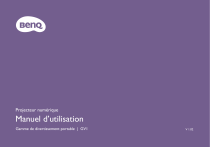
Lien public mis à jour
Le lien public vers votre chat a été mis à jour.
Caractéristiques clés
- Projection sans fil instantanée
- Mode haut-parleur Bluetooth®
- Lecture multimédia depuis USB-C™ DisplayPort
- BenQ Launcher pratique basé sur Android
- Inclinaison ajustable de 15 degrés & trapèze auto
- Haute portabilité
Questions fréquemment posées
Appuyez sur le bouton d'alimentation du tableau de commande ou de la télécommande.
Utilisez la molette de mise au point, l'inclinaison ajustable et la correction trapézoïdale.
Accédez au menu Paramètres > Wi-Fi et sélectionnez votre réseau.
Oui, activez le mode haut-parleur Bluetooth en utilisant la touche de changement de mode/voyant à diode.
Connectez l'adaptateur secteur fourni à la prise d'alimentation DC-IN.